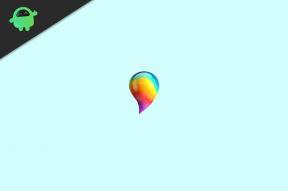Correção: Logitech G923 não funciona no PC, Xbox One, Xbox Series S/X
Miscelânea / / June 22, 2022
Logitech G923 é um controlador de volante de alta performance da gigante tecnológica Logitech. Este produto foi desenvolvido para melhorar a experiência de corrida. Os únicos recursos que tornam o Logitech G923 especial são o TRUEFORCE. Ele é projetado principalmente para oferecer realismo de alta fidelidade. Então, esse jogador pode sentir os pistões bombeando, o cascalho triturando e cada mudança, desvio e curva fechada como nunca antes. O controlador suporta PC, PS4, PS5, Xbox One e Xbox Series X / S com conectividade com fio.
Além disso, ganhou quase 4,5 classificações de usuários em 5. Isso significa que você pode ter uma ideia de quanta qualidade o produto tem no Logitech G923. No entanto, existem outros controladores de corrida disponíveis no mercado. Mas, a confiança com a Logitech e seu serviço de qualidade obrigam a comprar apenas este produto. Infelizmente, alguns usuários estão se sentindo decepcionados com este controlador. Eles afirmam que o Logitech G923 não está funcionando em cada plataforma compatível. Para o qual, abaixo, compartilhamos um guia para corrigir esse problema.

Conteúdo da página
- Por que o Logitech G923 não funciona com seus dispositivos compatíveis?
-
Como faço para corrigir o Logitech G923 que não está funcionando em seus dispositivos compatíveis?
- Correção 1: Garanta o Status da Conectividade
- Correção 2: configuração adequada do volante no G Hub
- Correção 3: Certifique-se de que o Steam detecte seu Logitech G923
- Correção 4: atualize os drivers do seu sistema
- Correção 5: reinstale sua roda Logitech G923
- Empacotando
Por que o Logitech G923 não funciona com seus dispositivos compatíveis?
Suponha que você esteja enfrentando que seu controlador Logitech G923 não está funcionando com seus dispositivos compatíveis, incluindo as séries PC, PS4, PS5 e Xbox. Isso significa que pode haver vários problemas, como problema de conectividade, drivers desatualizados, problema com o hub G, não estar completamente instalado e muito mais. Porque o controlador de corrida não funciona com nenhum de seus dispositivos disponíveis. Isso significa que pode haver alguma causa comum por trás disso. Portanto, mantendo-os em mente abaixo, compartilhamos uma lista de causas para o Logitech G923 não funcionar corretamente.
- Problemas de conectividade
- A roda não funciona sob o G Hub
- Steam não consegue detectar o controle
- Drivers desatualizados
- Configuração incompleta da roda
De alguns pontos de vista comuns do usuário, selecionamos essas causas para o controlador de corrida não funcionar. Portanto, se você cuidar dessas causas no seu dispositivo, o Logitech G923 voltará a funcionar. E você pode começar sua experiência de corrida sem mais delongas.
Como faço para corrigir o Logitech G923 que não está funcionando em seus dispositivos compatíveis?
Como você viu, as causas acima refletem que o controlador de corrida não está funcionando em seu dispositivo compatível. Significa corrigir o problema, você precisa corrigir essas causas. Especificamente, você precisa fazer a ação oposta por motivos como drivers desatualizados. Você precisa atualizar os drivers em seu determinado sistema. Então, sem esperar mais, vamos dar uma olhada rápida nas correções abaixo mencionadas.
Anúncios
- Garantir o status da conectividade
- Configuração adequada do volante no G Hub
- Certifique-se de que o Steam detecte seu controle
- Atualize os drivers do seu sistema
- Reinstale sua roda Logitech
Além disso, pode haver mais causas, mas são limitadas a usuários específicos. Mas, por enquanto, vamos resumir essas causas comuns dadas. Para que você possa resolver facilmente o erro de não funcionamento do Logitech G923 em seu dispositivo compatível.
Correção 1: Garanta o Status da Conectividade
Conectar um controlador de roda Logitech com o dispositivo desejado é cheio de segurança física. Isso significa que você deve considerar se o plugue da roda está conectado firmemente à energia. Ou pode ser possível que seu dispositivo de origem não perca energia. Depois disso, nem o dispositivo de origem nem o controlador do volante funcionam corretamente. Portanto, se você estiver enfrentando corridas, o Logitech G923 não está funcionando corretamente. Em seguida, verifique o status de conectividade entre o controlador e seu dispositivo de origem.
Correção 2: configuração adequada do volante no G Hub
Como dissemos acima, esses controladores requerem uma configuração adequada. Se o controlador do volante de corrida não estiver firmemente conectado ao G Hub. Então, pode ser um incômodo para você começar a usar o Logitech G923 em seu dispositivo de origem. No entanto, é possível que você tenha cometido um erro ao configurar o controlador rapidamente. Para uma melhor referência, você pode seguir as instruções abaixo mencionadas conforme indicado na maneira.
- Abra o Logitech G Hub.
- Em seguida, clique na roda que você está usando.
- Navegue até a opção Volante.
- Agora, mova sua roda e certifique-se de que seu efeito esteja resultando no G Hub.
- Em seguida, dirija-se ao seu Pedal e verifique se eles estão funcionando como deveriam.
- No seu painel de controle, vá para a seção do controlador de jogo.
- Vá para a barra de pesquisa e pesquise Joy.cpl
- Agora, escolha seu controlador e clique em propriedades.
- Verifique o botão e verifique a conectividade.
- É isso; Seu volante está firmemente configurado com o G Hub.
Correção 3: Certifique-se de que o Steam detecte seu Logitech G923
Pode haver um motivo para que seu dispositivo de origem não consiga detectar o controlador Logitech G923. Depois disso, o usuário pensa que seu controlador não está funcionando com o dispositivo de origem. Mas, na realidade, o problema surgiu com o programa de detecção. Enquanto isso, seu dispositivo de origem não consegue detectar o controlador do volante. Por esse motivo, você precisa garantir que seu dispositivo de origem detecte o controlador Logitech. Então, para fazer esta ação, siga as instruções abaixo mencionadas para melhor facilidade.
Anúncios
- Primeiro, inicie o cliente Steam.
- Em seguida, clique na opção Steam.
- Agora, navegue até a guia de configurações.
- Em seguida, clique na guia Controlador.
- Na guia do controlador, escolha Configurações gerais do controlador.
- Agora, desmarque todas as caixas fornecidas.
- Em seguida, verifique se o controlador detectado deve ser seu.
- É isso; Você terminou com esta correção.
Correção 4: atualize os drivers do seu sistema
A maioria dos dispositivos veio para esta causa onde seus dispositivos de origem têm drivers desatualizados, o que resulta em mau funcionamento. Depois disso, seu dispositivo de origem não se conectaria ao controlador Logitech G923. E você acha que o controlador não está funcionando. Enquanto isso, você precisa verificar se sua fonte deve estar atualizada com os drivers mais recentes. No entanto, se você não sabe como fazer essa ação, confira as instruções abaixo para prosseguir.
- Digite o gerenciador de dispositivos na caixa de pesquisa que aparece na barra de tarefas.
- Em seguida, escolha a opção do gerenciador de dispositivos.
- Agora, selecione uma categoria e clique com o botão direito do mouse no dispositivo que deseja atualizar.
- Em seguida, clique em pesquisar automaticamente pela opção de software de driver.
- Em seguida, escolha a opção Atualizar driver.
Depois disso, o sistema começa a procurar a atualização de driver mais recente. - Em seguida, siga as instruções na tela para atualizar os drivers, se houver.
- Agora, reinicie o seu PC.
- É isso; Você terminou de atualizar o ajuste do driver.
Correção 5: reinstale sua roda Logitech G923
Mesmo depois de verificar a configuração adequada entre o Logitech G923 e seu dispositivo de origem. As questões surgiram novamente. Em seguida, você deve reinstalar o jogo através do editor de registro. Sabemos que pode ser difícil fazer essa correção para um iniciante. Portanto, para facilitar os usuários abaixo, mencionamos algumas instruções que ajudam a reinstalar o controlador de corrida Logitech.
- Primeiro, pressione a tecla Windows Plus R.
- Em seguida, a caixa de diálogo de execução será exibida.
- Digite Regedit no campo de pesquisa.
- Agora, clique em Ok e conceda permissão.
- Em seguida, navegue até HKEY_CURRENT_USER\System\CurrentControlSet\MediaProperties\PrivateProperties\Joystick\OEM
- Escolha o seu volante codificado com os últimos quatro dígitos de VID.
- Em seguida, clique com o botão direito do mouse e escolha a opção excluir.
- Em seguida, reconecte o controlador e atualize após a conexão.
- É isso; Você terminou de reinstalar o Logitech G923.
Empacotando
Conclusivamente, com essas correções, você certamente pode resolver o Logitech G923 não funcionando de forma eficiente, mesmo que você enfrente o mesmo problema. Em seguida, recomendamos que você entre em contato com o suporte oficial da Logitech para obter melhores resultados. Além disso, se algum usuário tiver dúvidas com as instruções fornecidas, pergunte na caixa de comentários mencionada abaixo.
Anúncios

![Baixe a câmera do Google para Asus ROG Phone 3 [GCam Go APK adicionado]](/f/d2f339b1e12b9b22ddd6a534f73308a9.jpg?width=288&height=384)